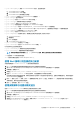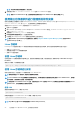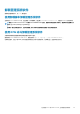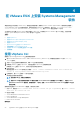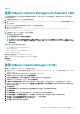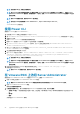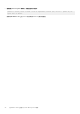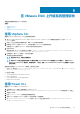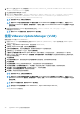Install Guide
注: 长选项可与短选项组合使用,反之亦然。
6. 安装后键入命令 sh srvadmin-services start 启动 Server Administrator 服务。
注: 安装 Server Administrator 后,注销然后再次登录以访问 Server Administrator 命令行界面 (CLI)。
使用第三方部署软件进行管理系统软件安装
您可以使用第三方部署软件,例如 Altiris Deployment Solution、VMWare Update Manager (VUM) 或 Linux Respository for Yellowdog
Updater Modified (YUM) 和 Zypper,在支持的系统上安装管理系统软件。
要使用 Altiris Deployment Solution 分发和安装 Server Administrator:
1. 启动 Altiris 应用程序
2. 导入 Dell EMC OpenManage Systems Management Tools and Documentation 软件上 SYSMGMT\srvadmin\support\Altiris
下的 OpenManage_Jobs.bin
3. 指定要导入 OpenManage_Jobs.bin 的作业文件夹。
4. 修改运行脚本和复制文件任务,以匹配部署环境。
5. 计划要在 Altiris Deployment Solution 管理的受支持系统上运行的作业。
注: 有关 VMWare Update Manager 的更多信息,请参阅 Using the VMWare Update Manager (VUM)(使用 VMWare
Update Manager (VUM))。
Linux 存储库
Linux Repository 是适用于您的 Linux 系统的所有相关软件和更新的官方存储库。您可以使用此存储库来完成以下任务:
• 安装 Server Administrator
• 安装适用于您的 Linux 系统的驱动程序
• 安装 BIOS 和固件更新
设置 Linux 存储库
在开始使用 Linux 存储库安装软件或升级之前,您必须对存储库进行设置。有关更多信息,请参阅 http://linux.dell.com/repo/
hardware/。
请执行以下操作,对存储库进行设置:
wget -q -O - http://linux.dell.com/repo/hardware/latest/bootstrap.cgi | bash
使用 Linux 存储库进行安装
您可以按照下列任一方法使用 Linux 存储库安装 Server Administrator:
注: 请确保先设置 Linux 存储库,然后再从存储库安装软件。
注: Server Administrator 无法安装在不受支持的系统上。如果您尝试在不受支持的系统上安装 Server Administrator,您将收
到一则消息,提示系统不受支持,安装将会失败。
注: 开始发布 Server Administrator 9.2 之后,签名算法已从 SHA-1 更改为 SHA-512。如果您正在安装或升级到最新版 Server
Administrator,您必须重新运行启动引导脚本。
使用 YUM
要使用存储库安装 OMSA,请键入以下命令:
yum install srvadmin-all
如果您希望使用 Server Administrator SELinux 策略,请键入以下命令:
yum install srvadmin-selinux
注: OpenManage 的 SELinux 策略仅适用于 Red Hat Enterprise Linux。
22 在支持的 Linux 和 VMware ESXi 上安装管理系统软件